Instalacja openSUSE na dysku twardym cz.1
Ostatnia aktualizacja: 16 maja 2022, 23:19
System openSUSE możesz zainstalować za pomocą jednej z czterech płyt :
– DVD – zawiera wszystkie środowiska graficzne do wyboru
– GNOME CD – tylko środowisko GNOME
– KDE CD – tylko środowisko KDE
– netinstall CD – minimalna płyta instalacyjna ok. 115MB zawierająca instalator – sugerowana przez producenta do wykonania nowej instalacji – jeśli masz stałe łącze z internetem
Do celów tego rozdziału użyłem płyty netinstall.
1. Po uruchomieniu openSuse załaduje się ekran powitalny.
2. Następnie wciśnij klawisz „F2” wybierając język polski oraz „Install”. Jeśli uruchomiłeś/aś system z innej płyty niż netinstall możesz najpierw uruchomić system Live aby przetestować openSuse przed instalacją.
3. Z listy wybierz język oraz układ klawiatury „polski”.
4. Instalator sprawdzi ustawienia sprzętowe Twojego komputera.
5. Wybierz „Nowa instalacja” jeśli nie posiadasz innej wersji opneSuse zainstalowanej na dysku, w takim wypadku wybierz „Aktualizacja”.
6. Wybierz strefę czasową.
7. Teraz wybierz środowisko graficzne : GNOME, KDE lub inne – XFCE, LXDE, minimalne lub tryb tekstowy.
8. Instalator zaproponuje podział dysku wykorzystując cały dysk.
9. Jeśli nie chcesz przeznaczać całego dysku (masz zainstalowane inne systemy operacyjne lub zapisane dane) wybierz „Utwórz własny rozkład partycji” a następnie „Własne partycje (dla ekspertów)”.
10. Wybierz dysk, na którym będziesz instalować system a następnie „Dodaj partycję”.
Jeśli nie masz pewności co do podziału dysku przeczytaj rozdział Partycjonowanie dysku – możesz podzielić dysk przed instalacją za pomocą programu GParted, który uruchomisz z innej dystrybucji Linuksa w wersji Live.

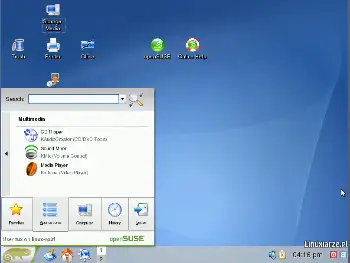

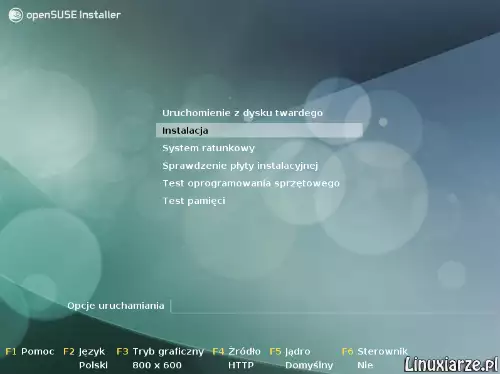
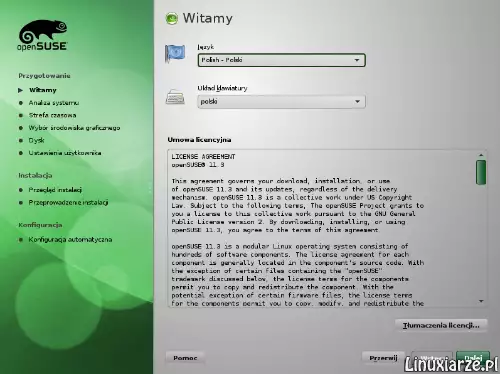
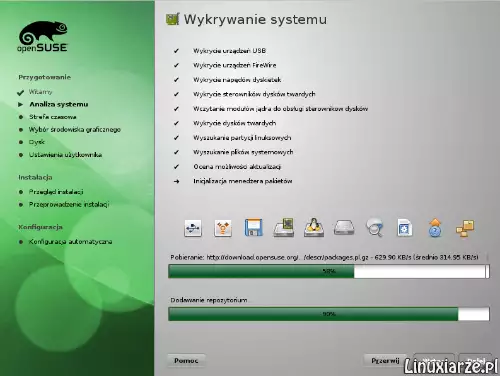
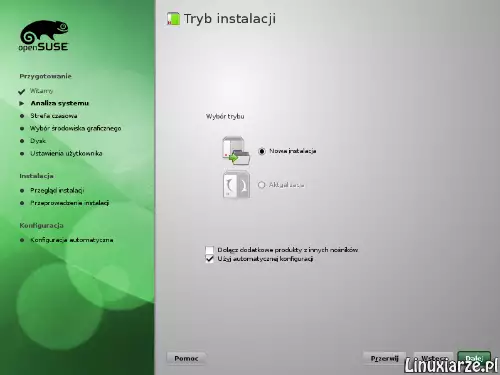
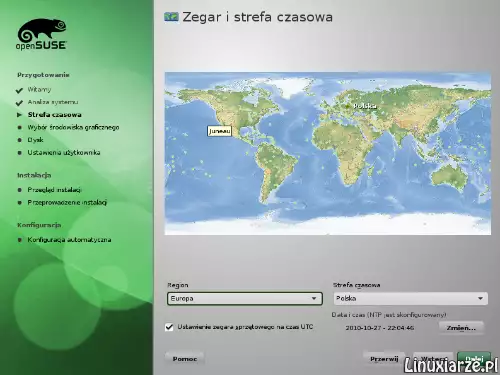

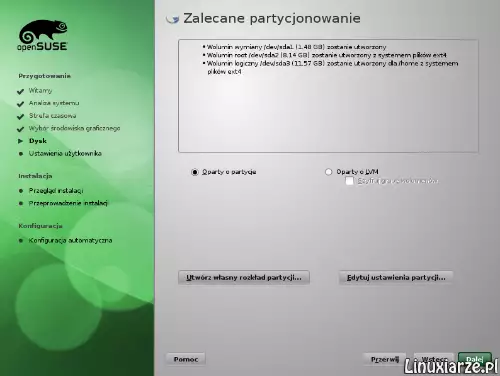
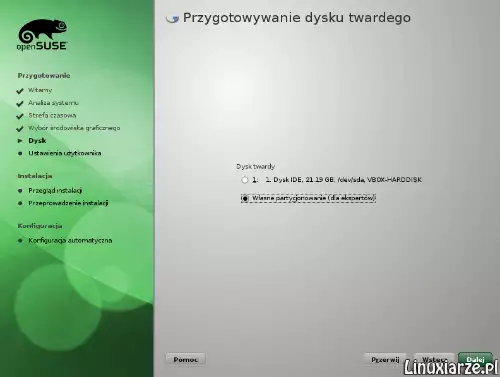
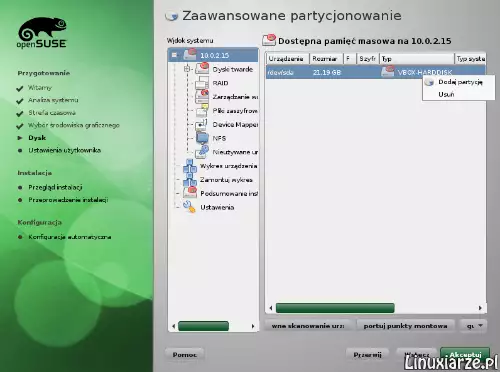
szczerze pisząc ten poradnik mógłby być nie porzebny bardzo prosta i ładwa instalacja systemu :] od dwóch dni używam systemu z pulpiem XFCE i sprawuje się doskonale
chodzi mi o to że tu wszystko w czasie instalacji samo automatycznie wszystko robi :]
pozdrawiam
Witaj.
Guru to lekka przesada 🙂
Pear jest mi trochę obcy, Mint 14 nocodecs powinien być odpowiedni dla firmy.
Pozdrawiam
p.s. Miejsce jest niewłaściwe na dyskusję, zapraszam na forum.
Witam pavroo (guru)
Jestem zupełnie nowym entuzjastą Linuxa. Widziałem u znajomych dystrybucję Pear6 i Mint chyba 14. Mam małe biuro na 3 stanowiska komputerowe, Do tej pory używam legalnego XP 3. Pawroo krótko, jednym słowem którą z tych dwóch dystrybucji wybrać? Lub jaką wybrać w ogóle do biura?
pzdr
Witam – świetna stronka i opis instalacji ^_^
Chciałem właśnie zainstalować na swoim kompie wersję SUSE – kiedyś miałem z nim do czynienia ale dawno.
Przyznam że jestem laikiem w temacie LINUXA, chcę opanować właśnie znajomego mi SUSE.